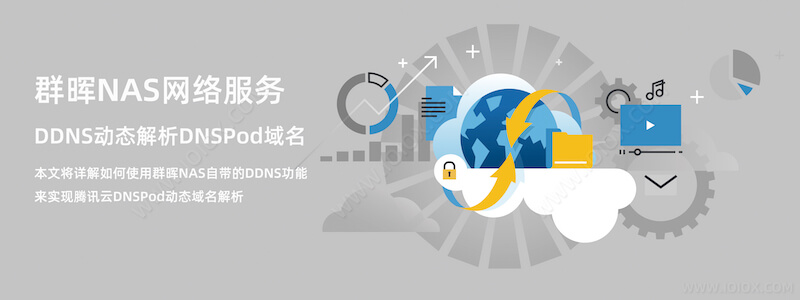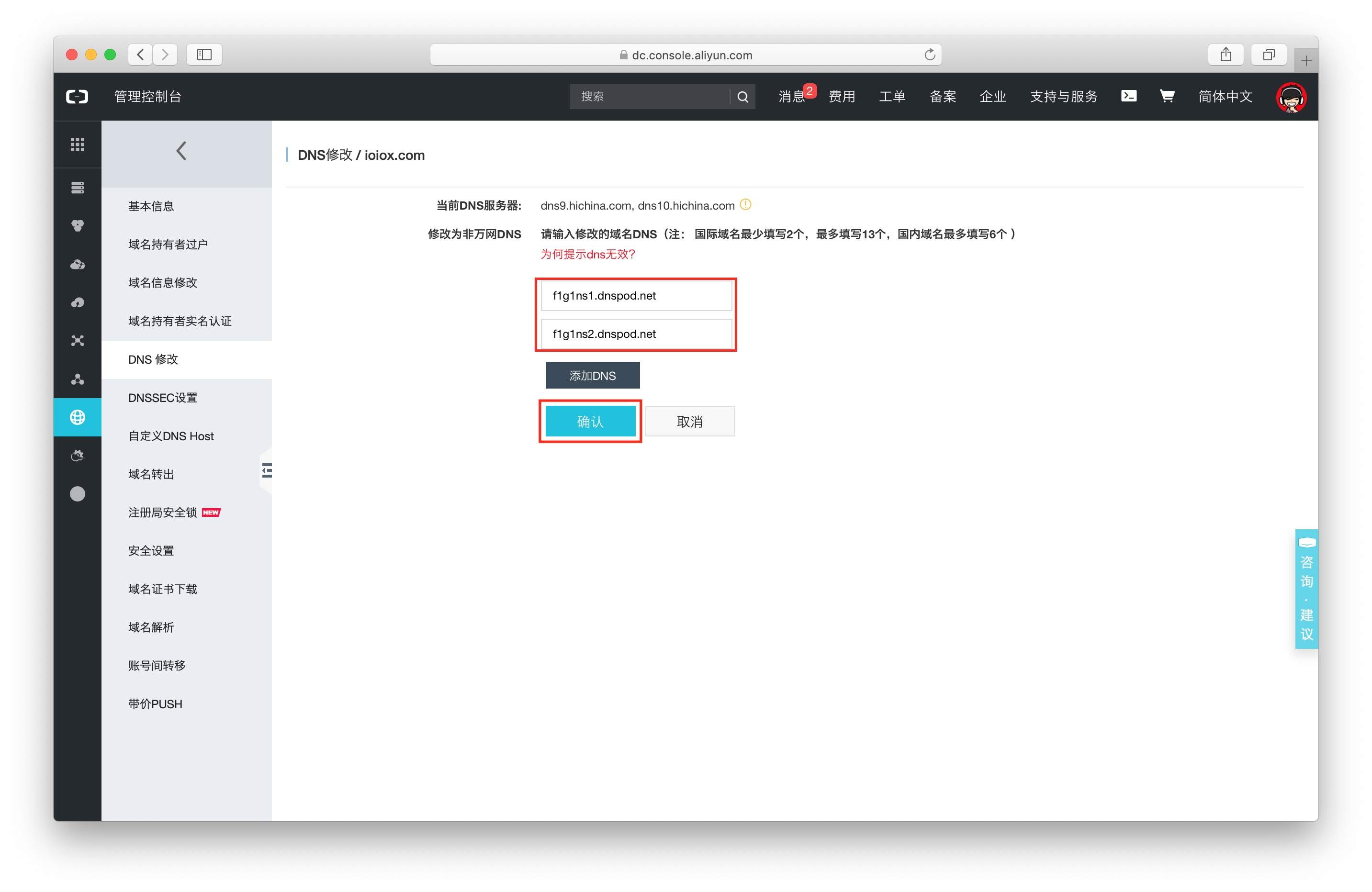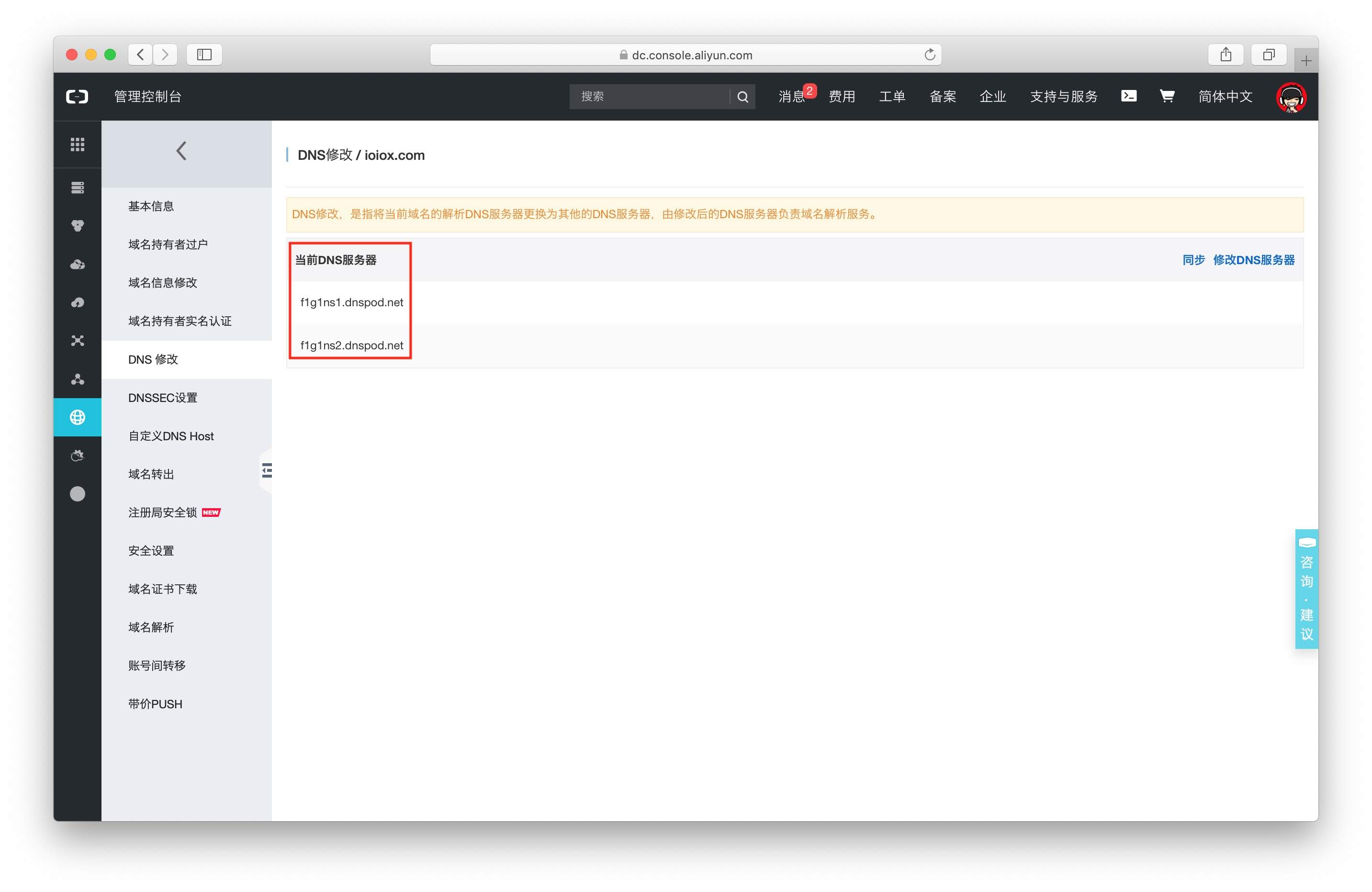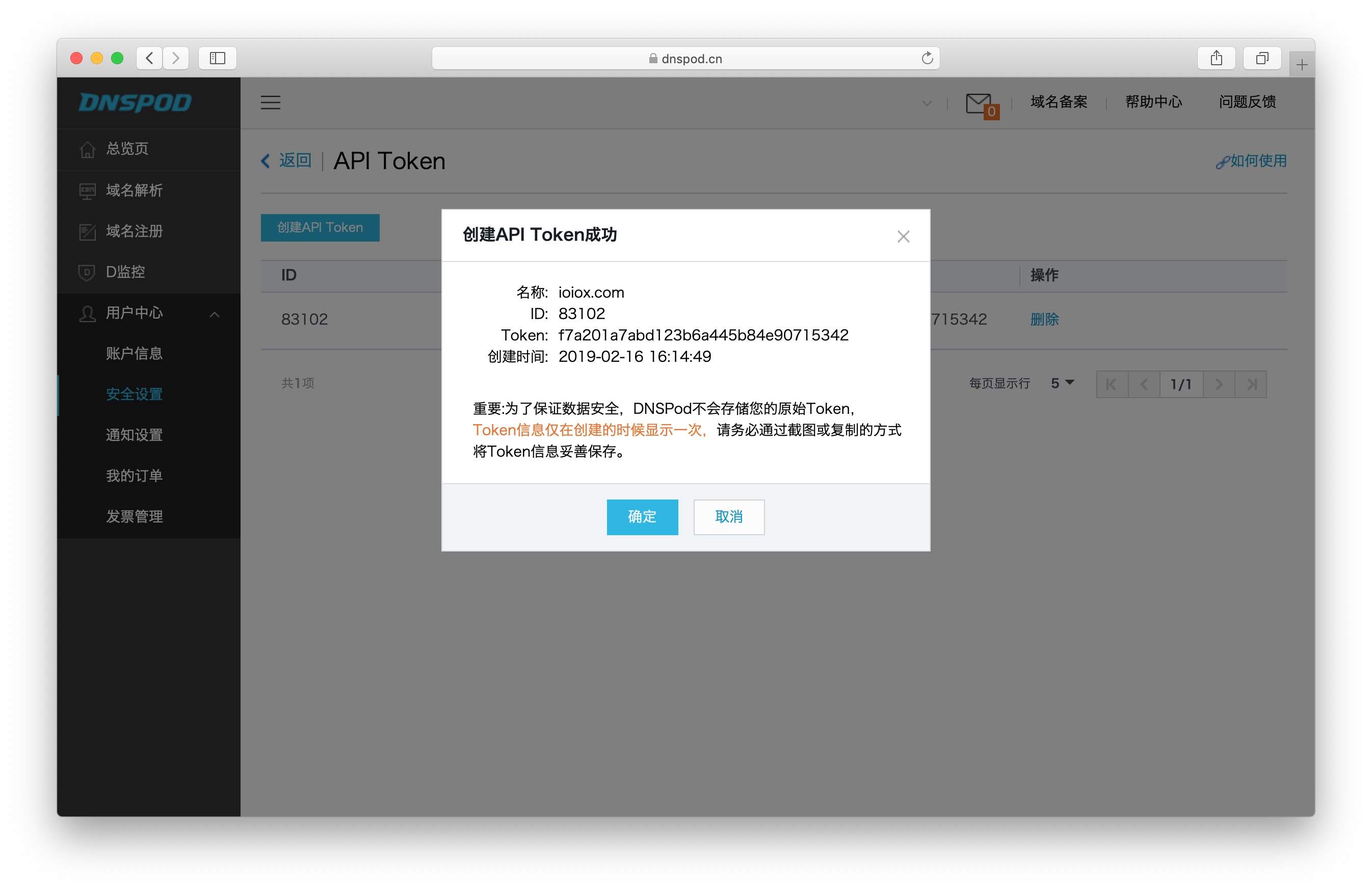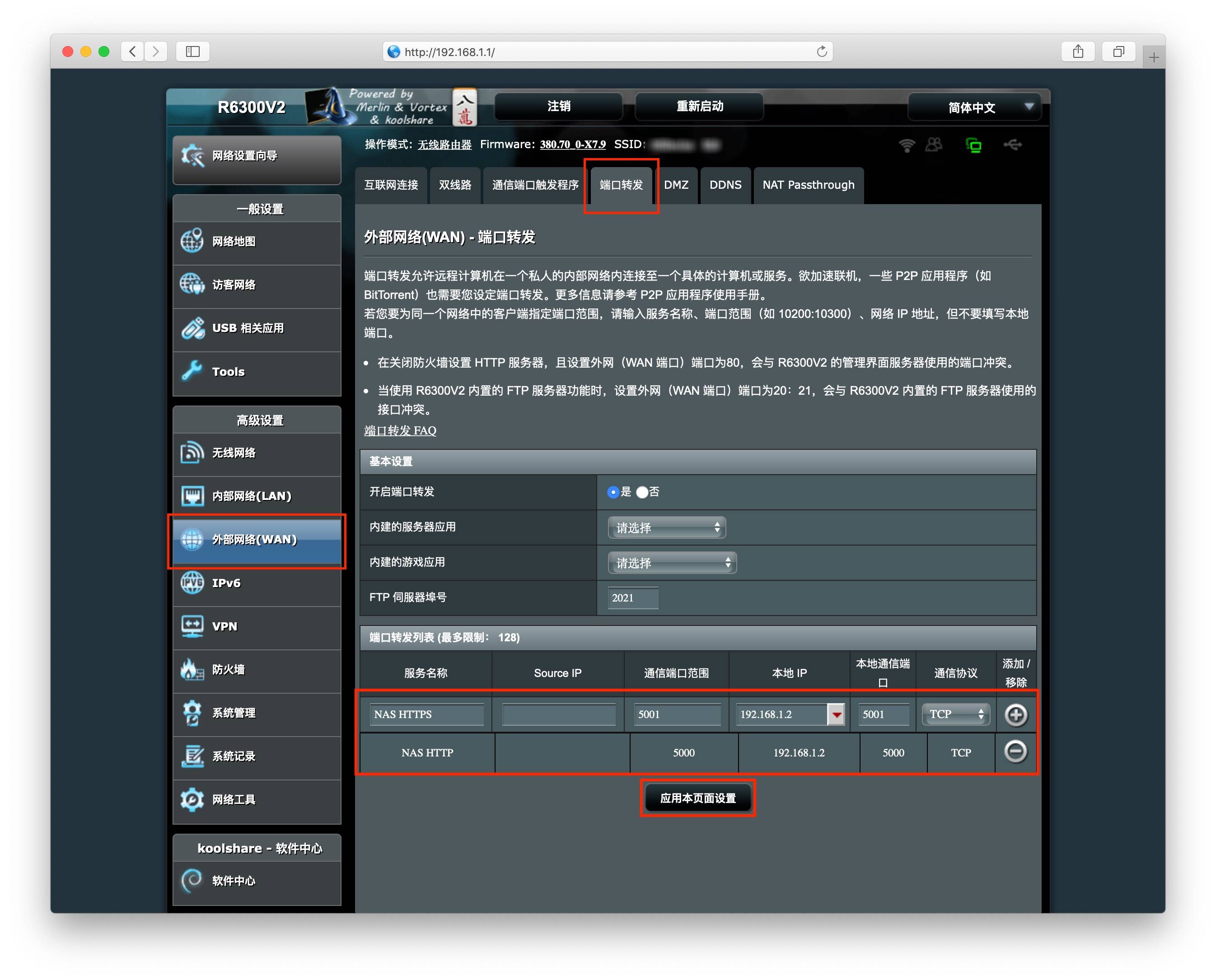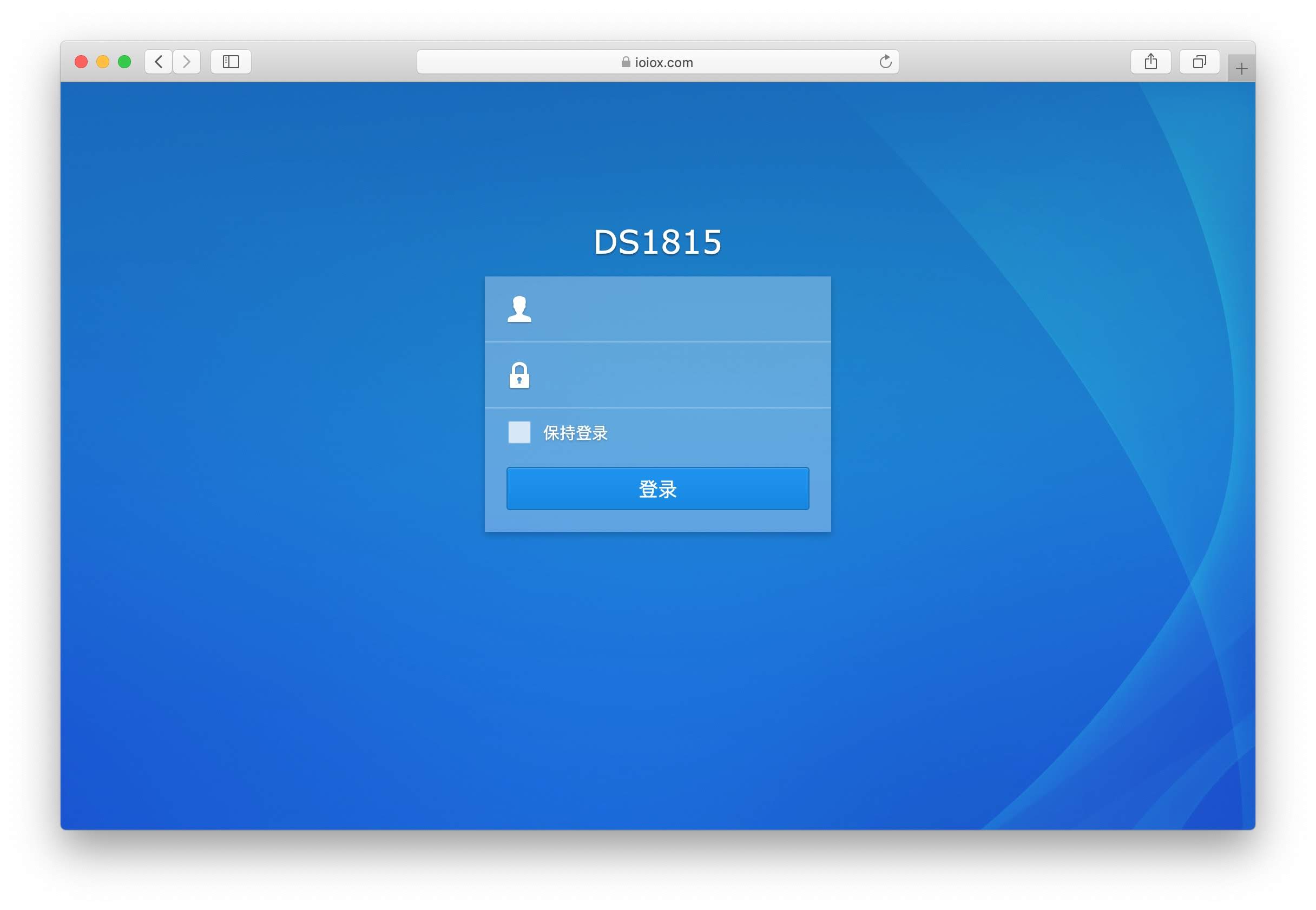群晖NAS配置DNSPod国际域名DDNS动态域名解析教程
前言
本文将详解如何使用群晖NAS自带的DDNS功能来实现腾讯云DNSPod动态域名解析.
一、修改域名DNS
登录阿里云控制台
域名列表
你的域名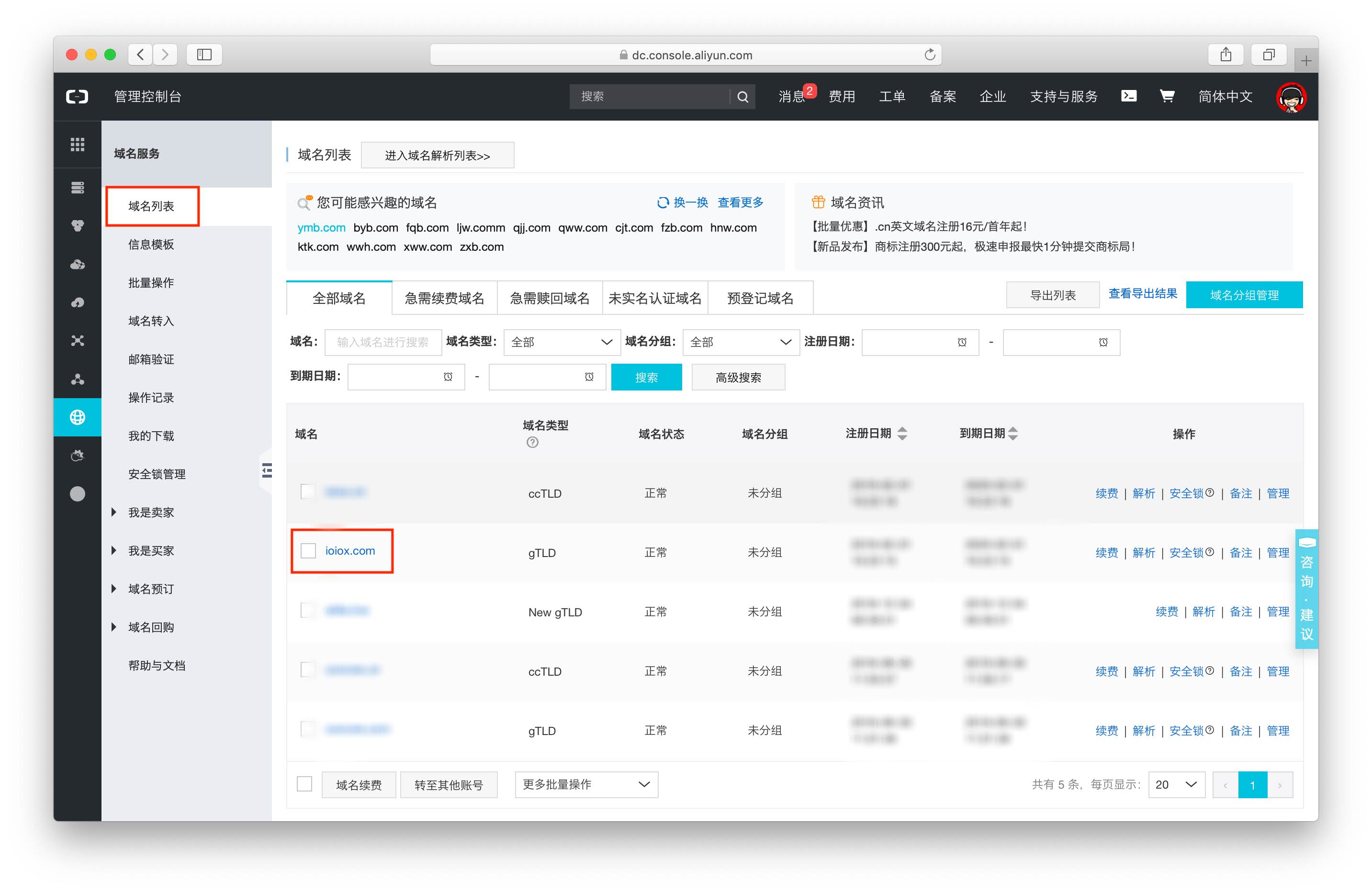
修改DNS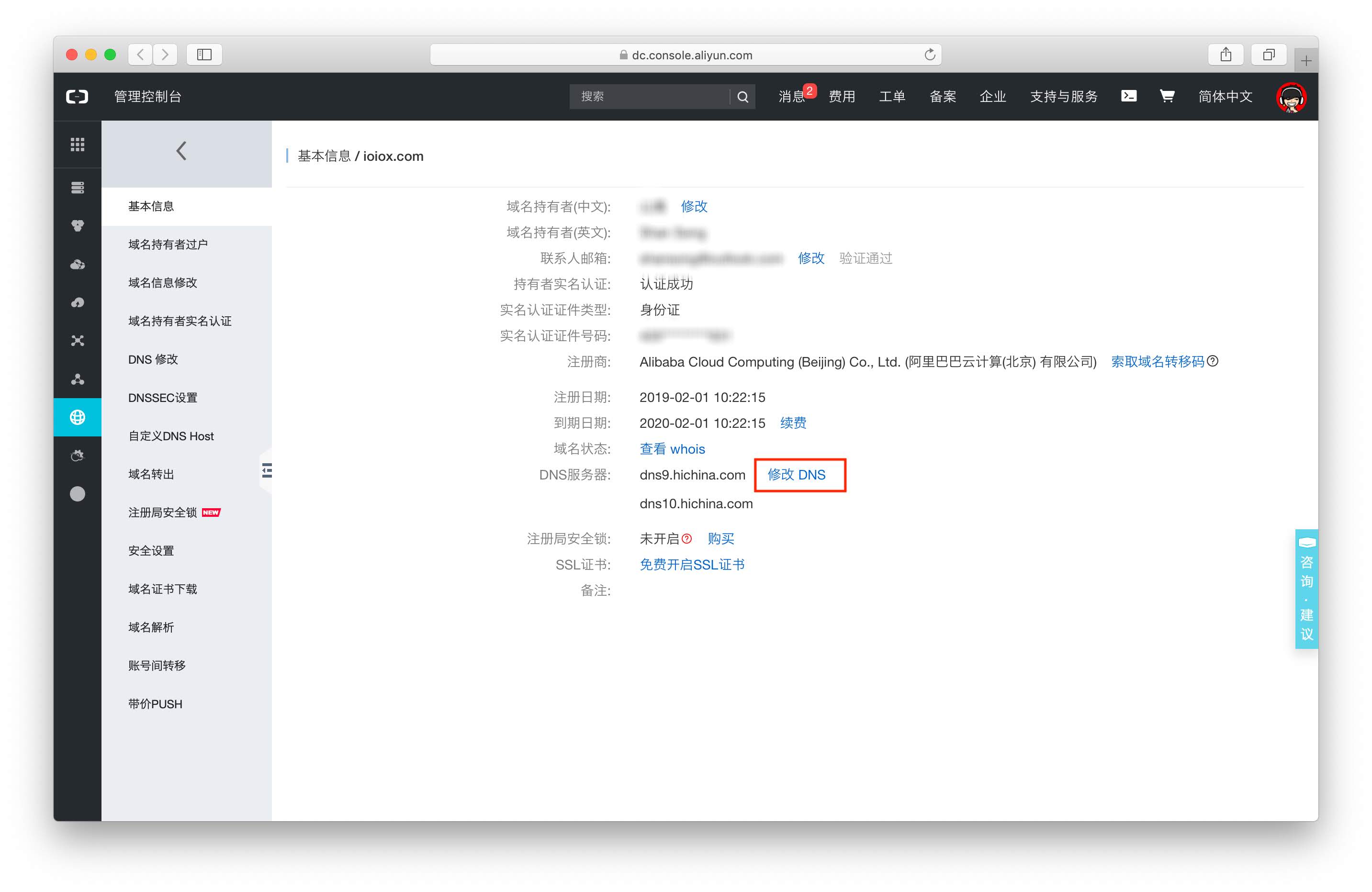
修改DNS服务器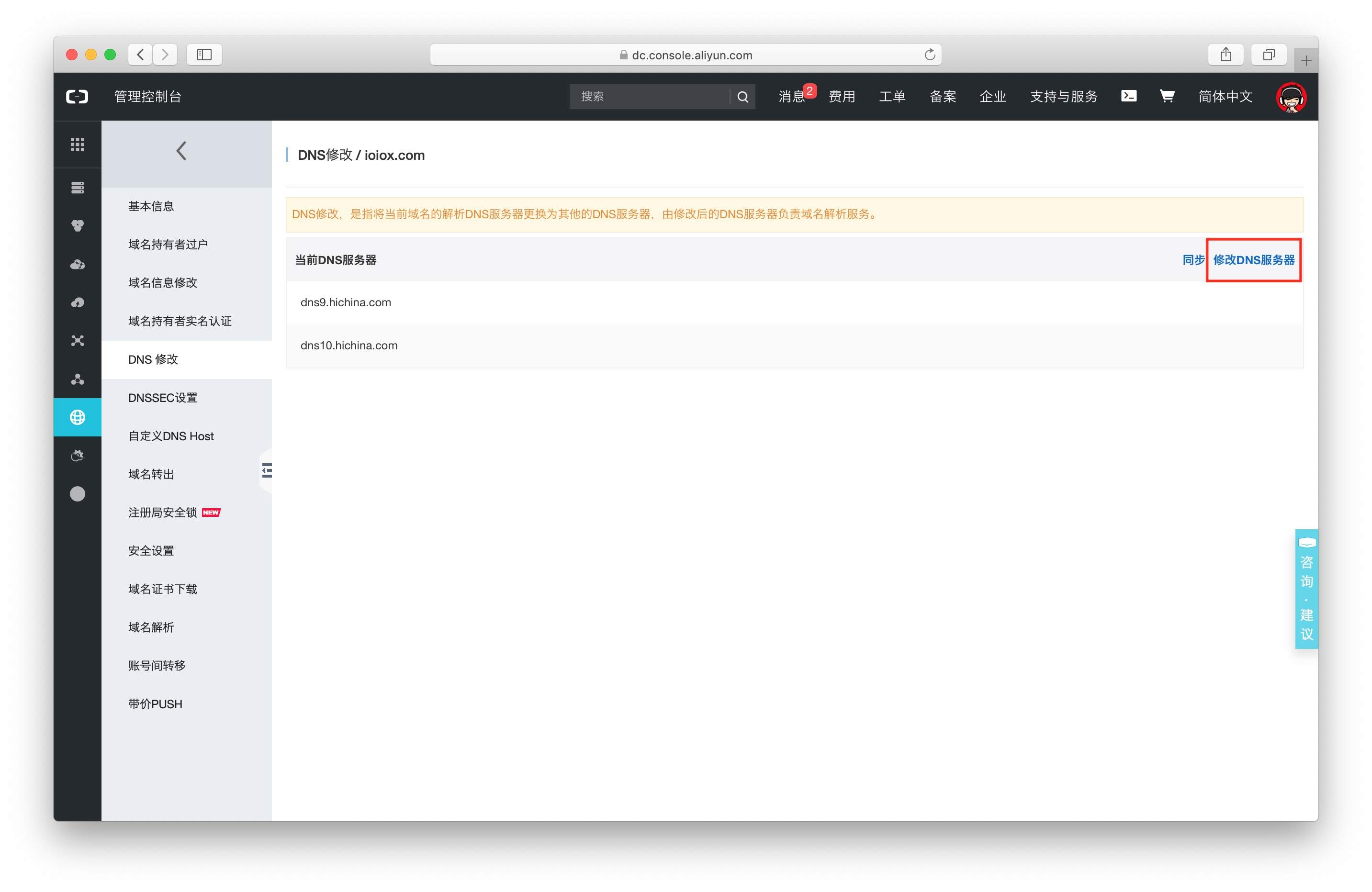
DNS修改为
f1g1ns2.dnspod.net
二、设置域名解析
注册DNSPod并登录(可使用腾讯云账户直接登录)
域名解析
添加域名
输入域名
确定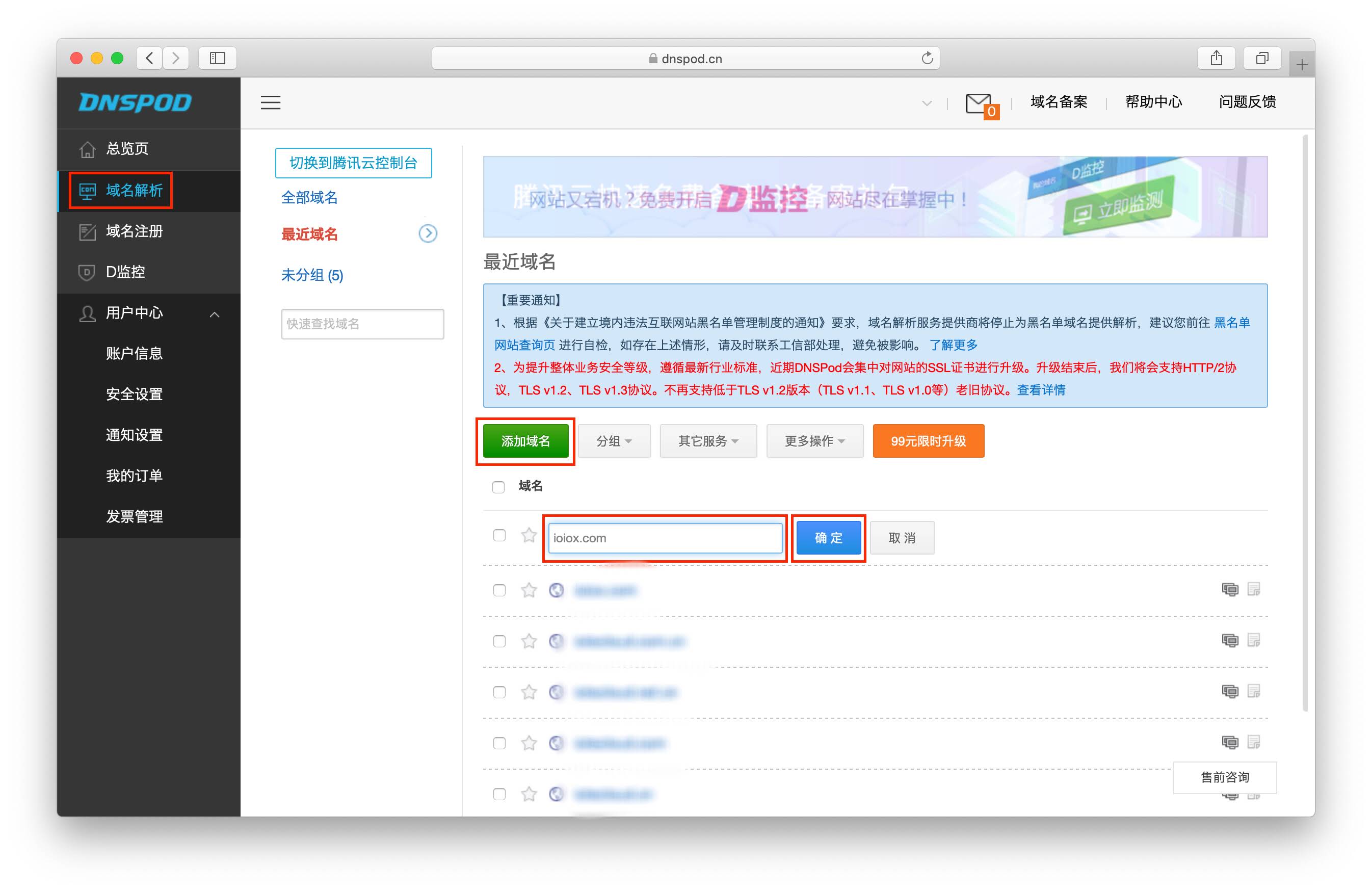
添加记录
设置解析你的域名A记录到任意IP
保存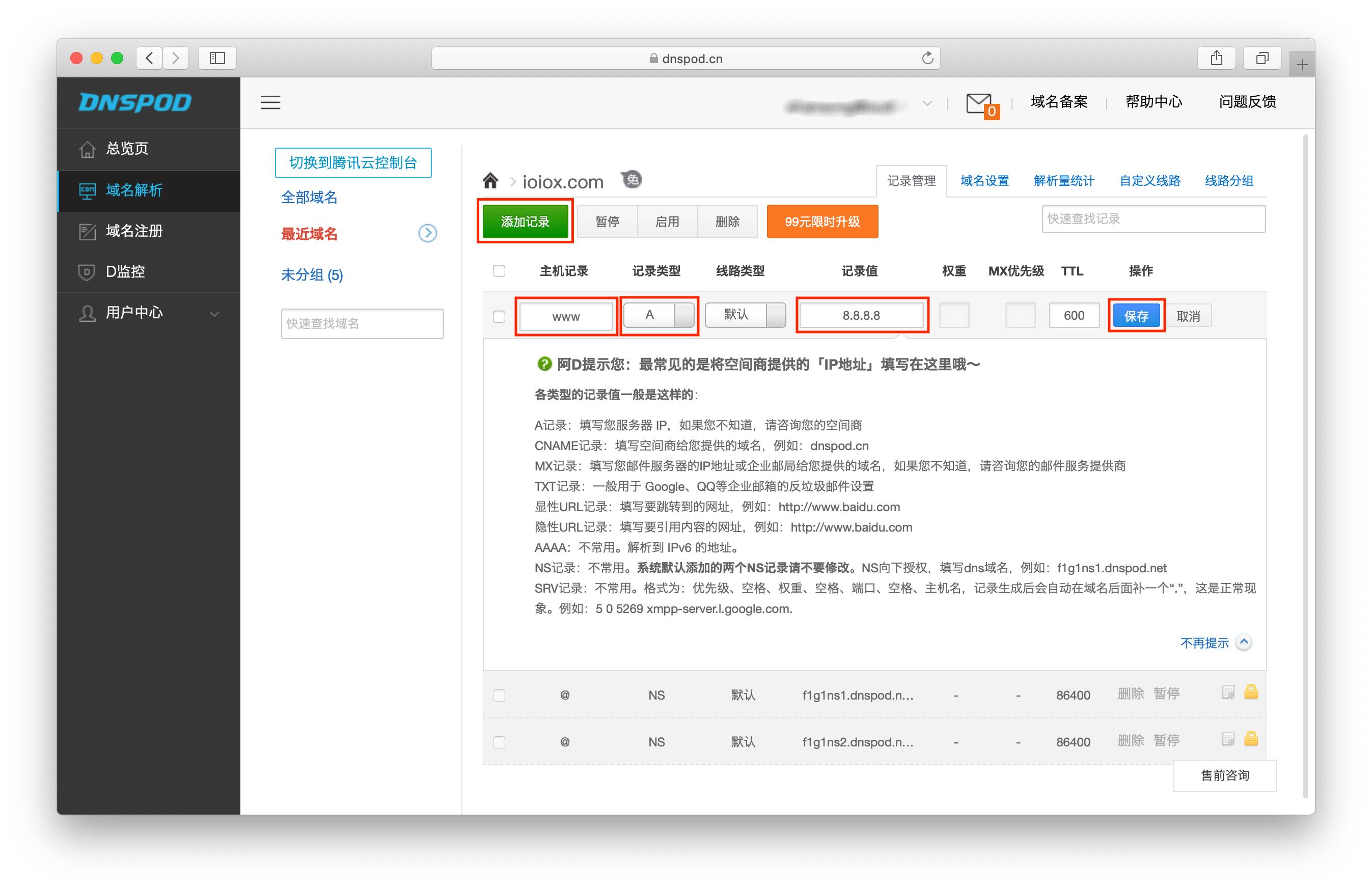
用户中心
安全设置
API Token查看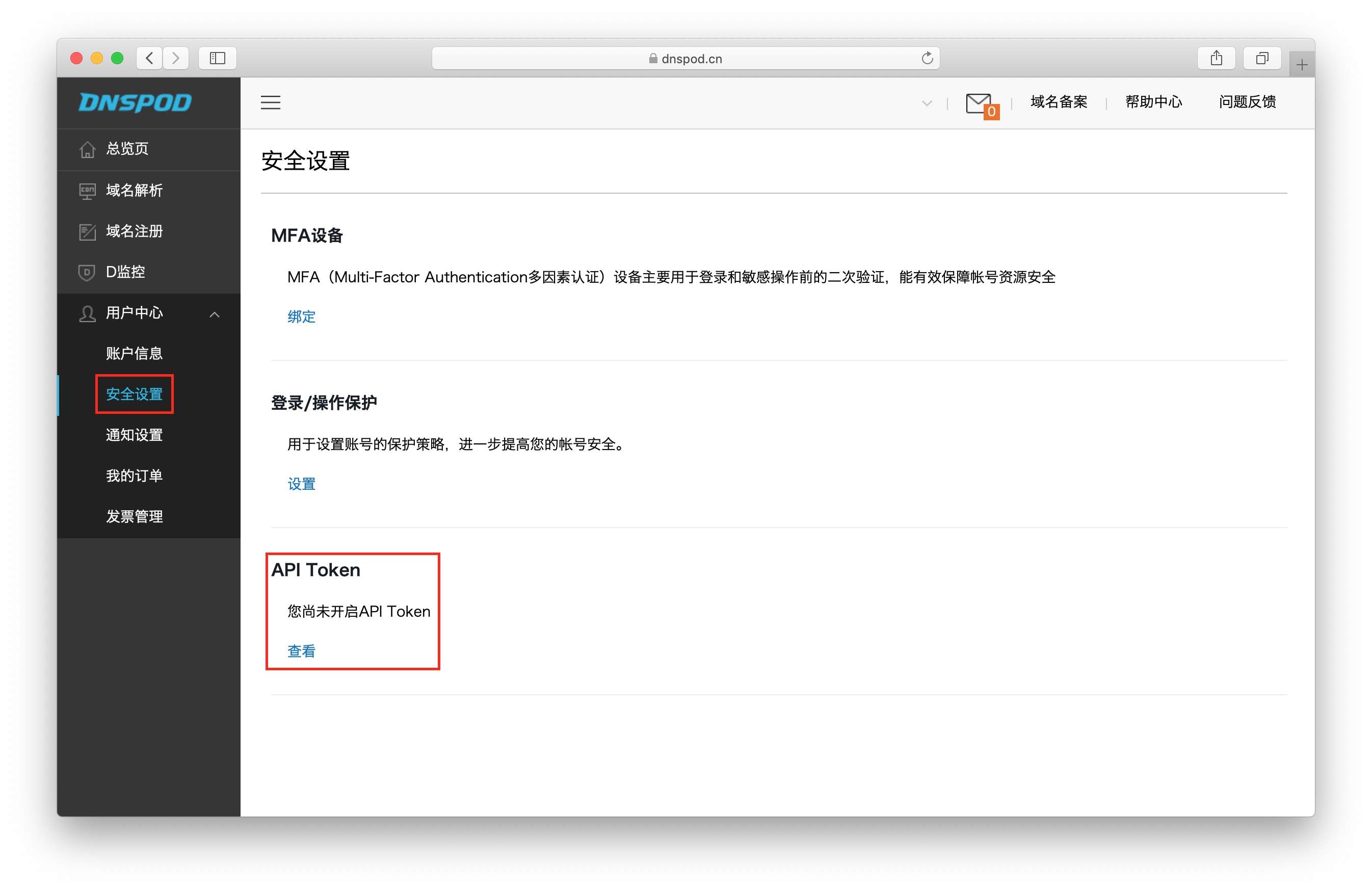
创建API Token
设置Tokens名称
确定
复制保存生成的ID和Token
三、配置群晖DDNS
控制面板
外部访问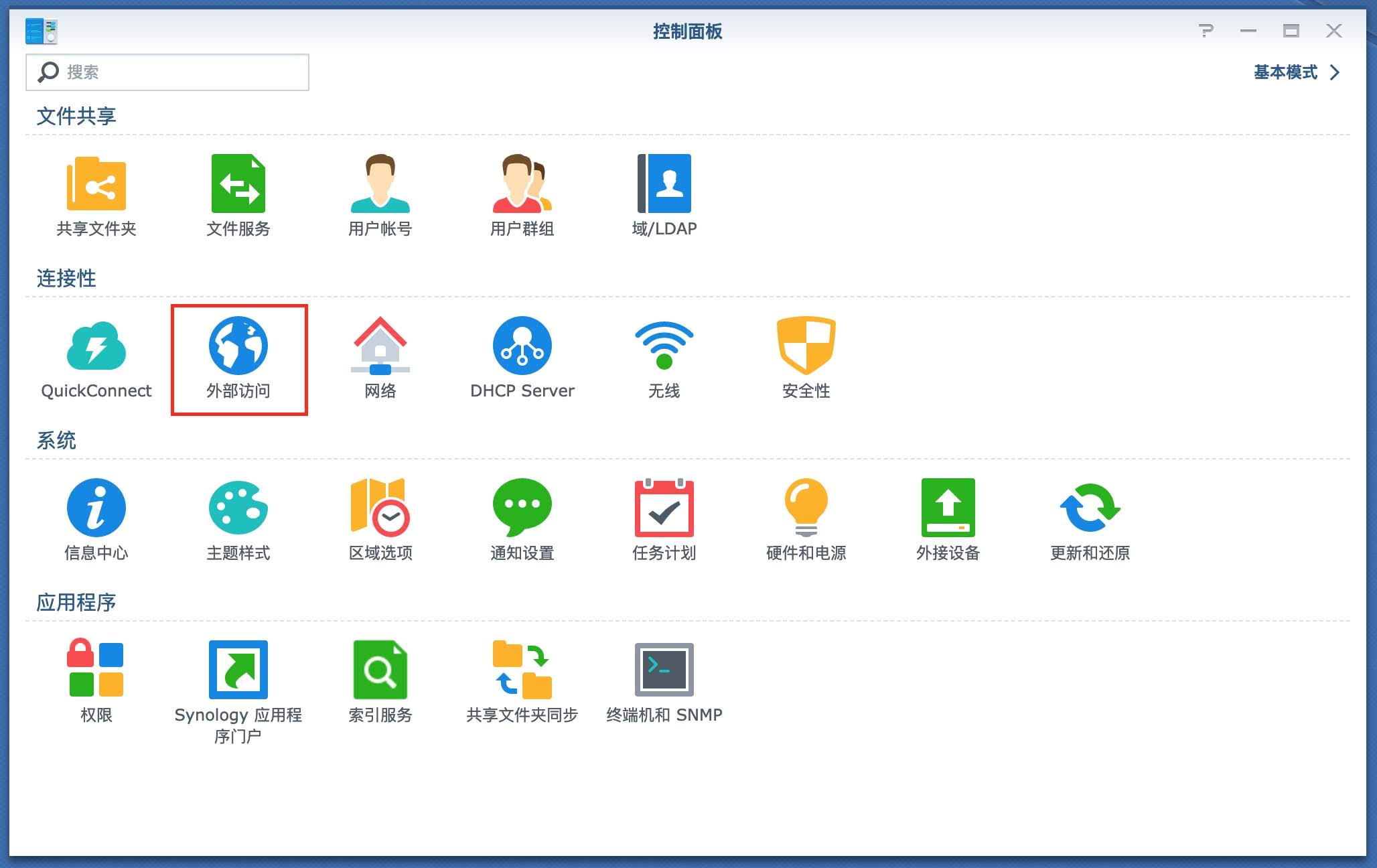
DDNS
新增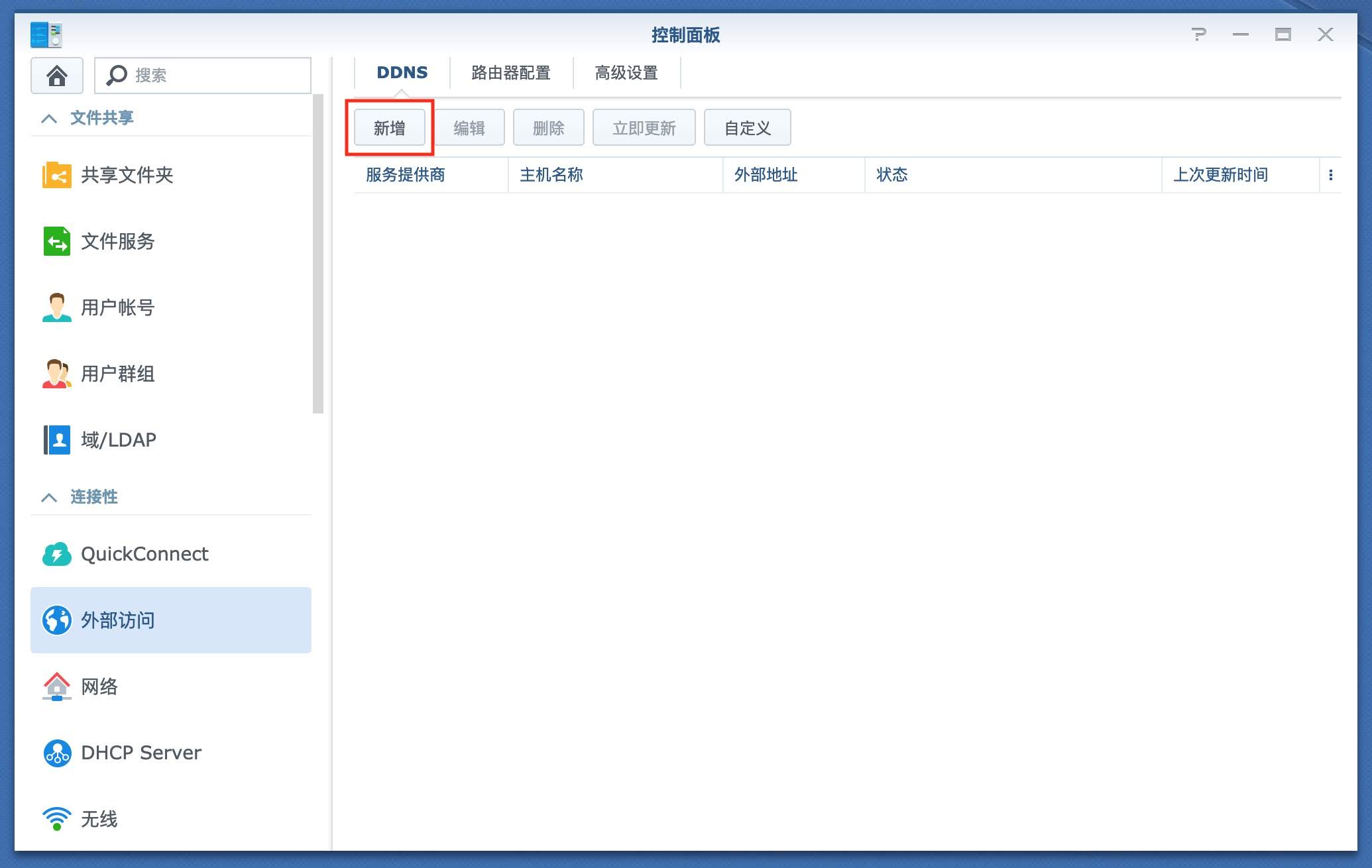
服务提供商选择DNSPod.cn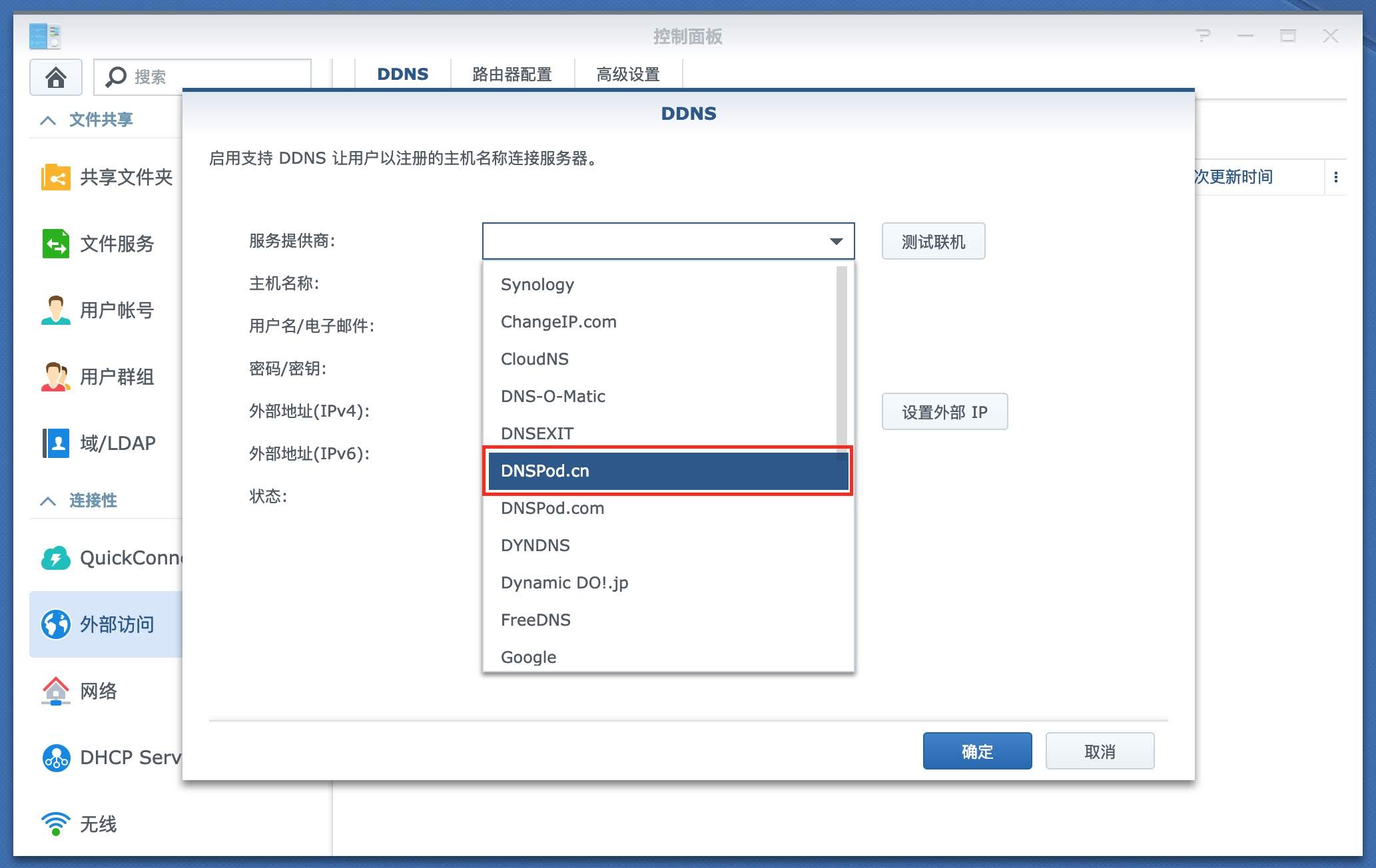
输入域名
用户名填写刚才创建的ID
密码填写刚才创建的Token
确定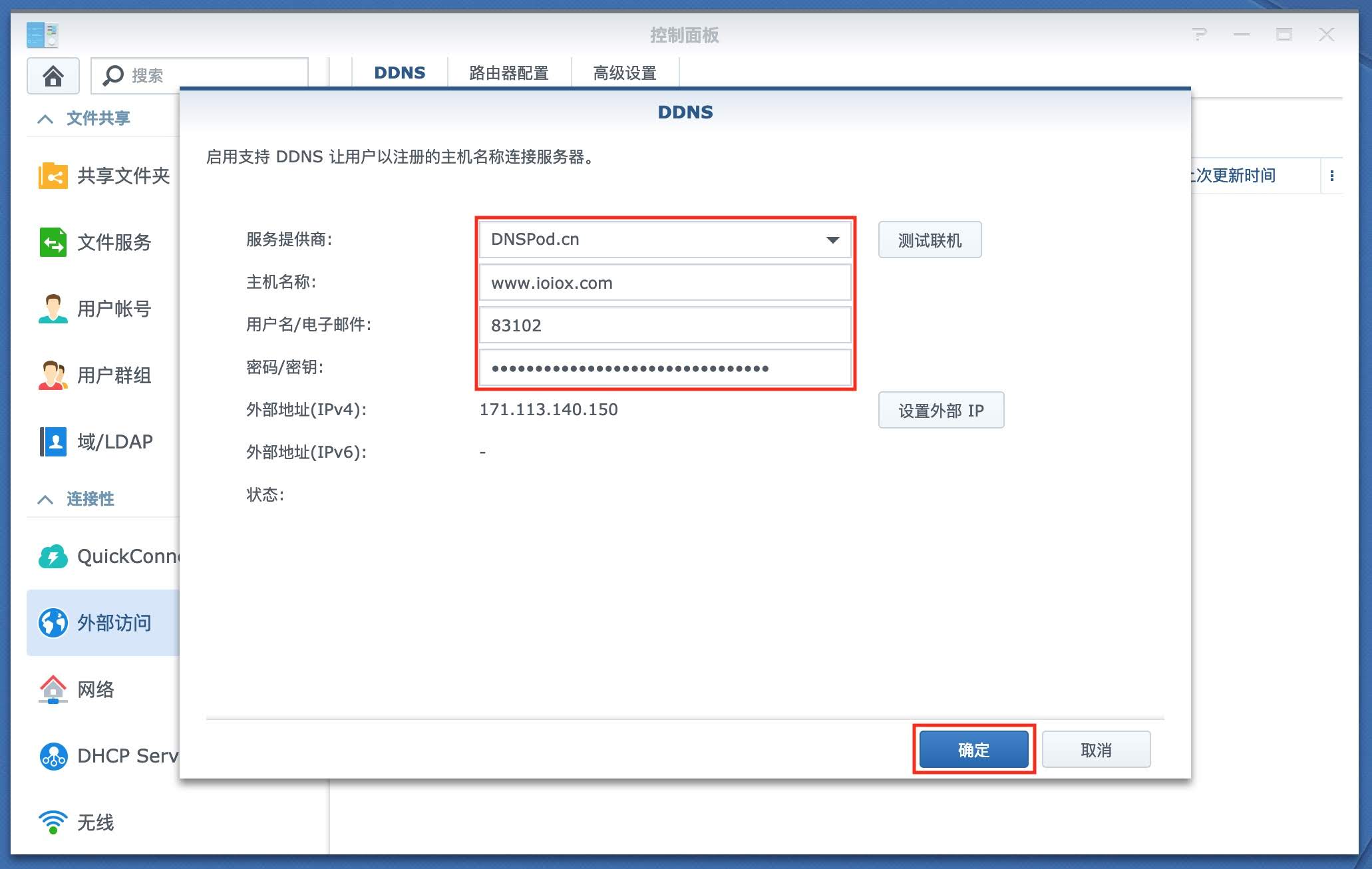
解析成功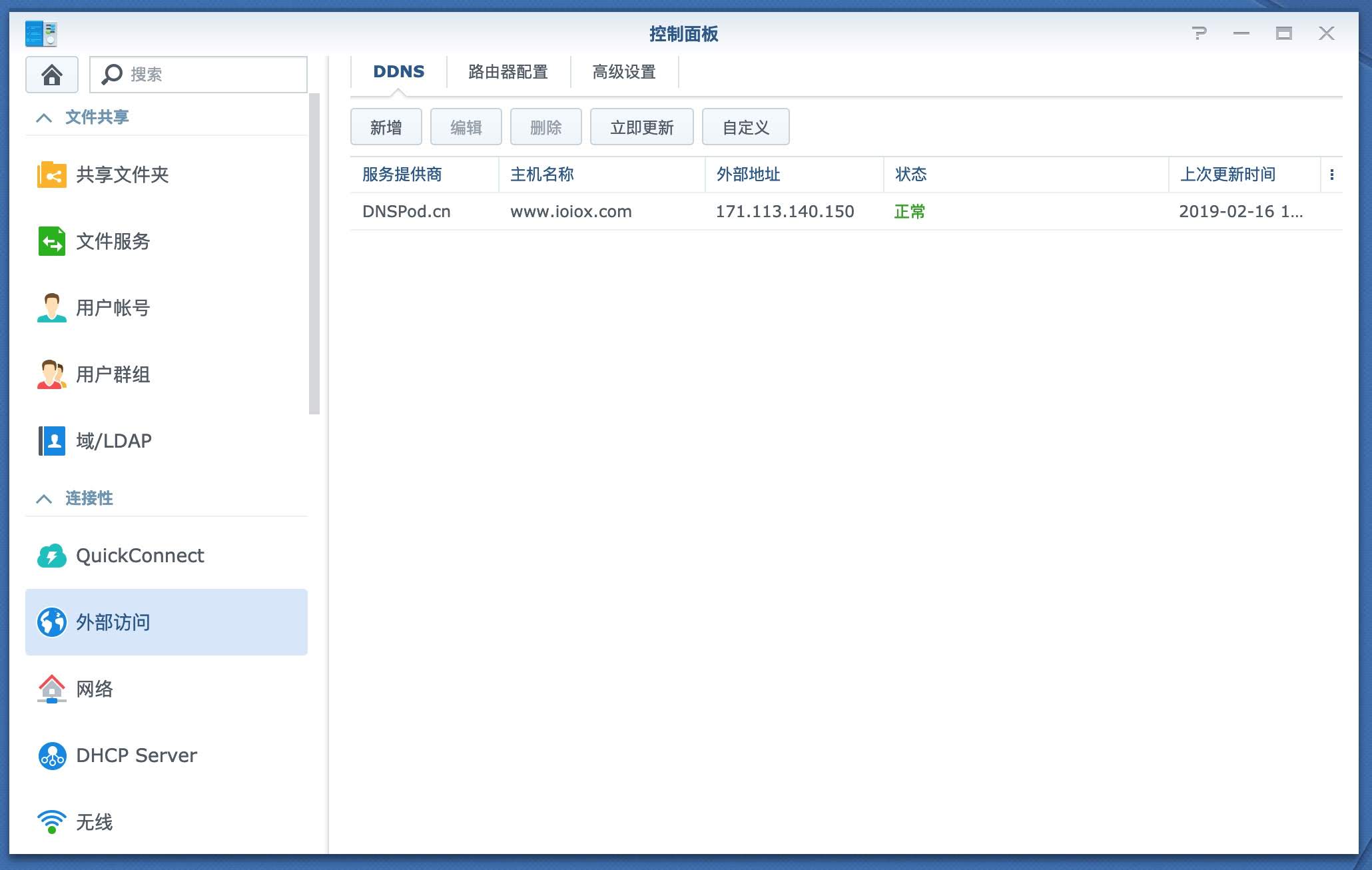
重启路由器,使公网IP更变.
群晖检测到新IP,并通知服务提供商更改域名指向,成功保持解析.
四、配置路由器端口
查询或修改群晖DSM端口(本文以5000/50001为例)
控制面板
网络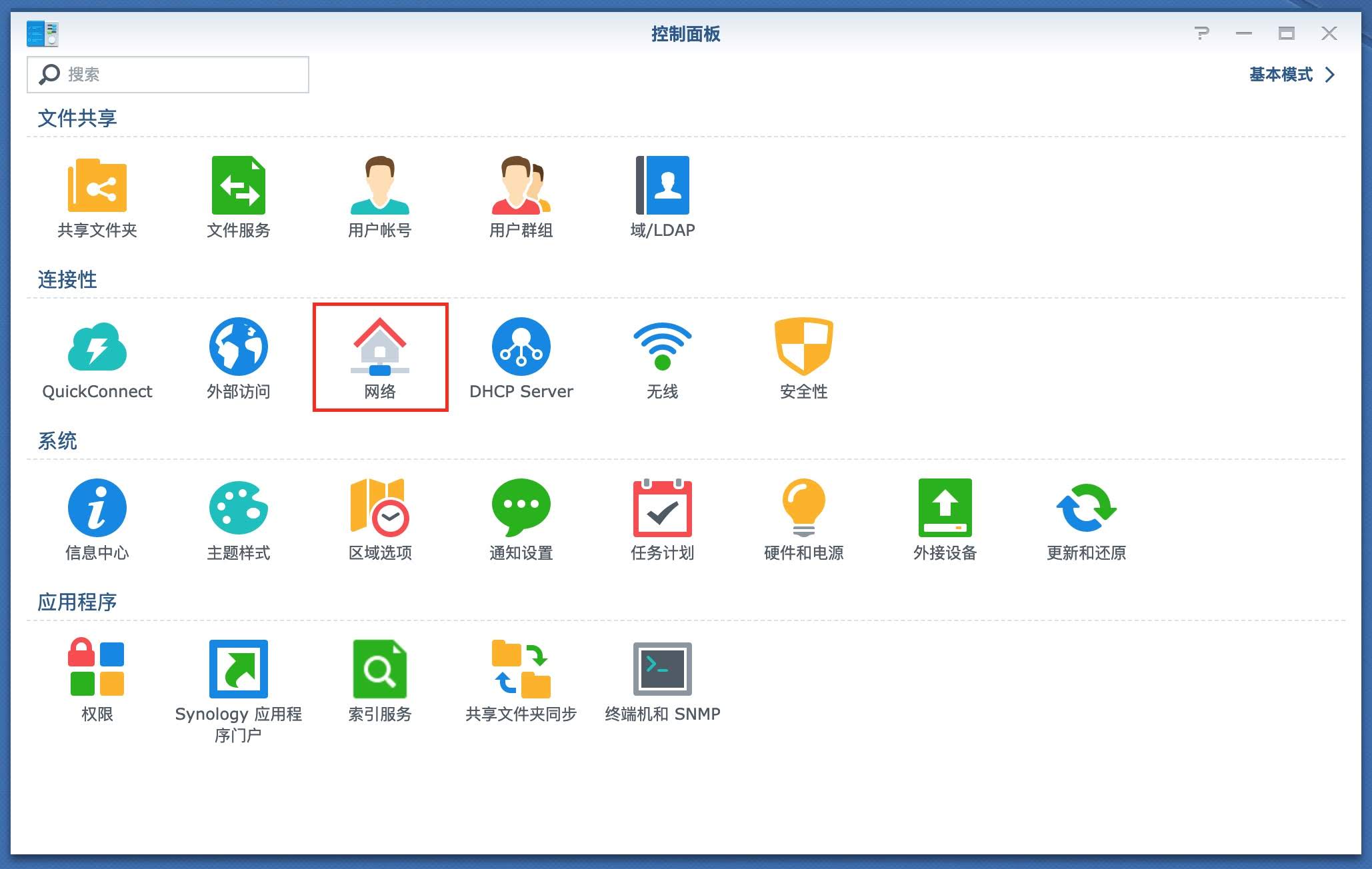
DSM设置
DSM端口默认为5000和5001,你可以自行修改为其他端口.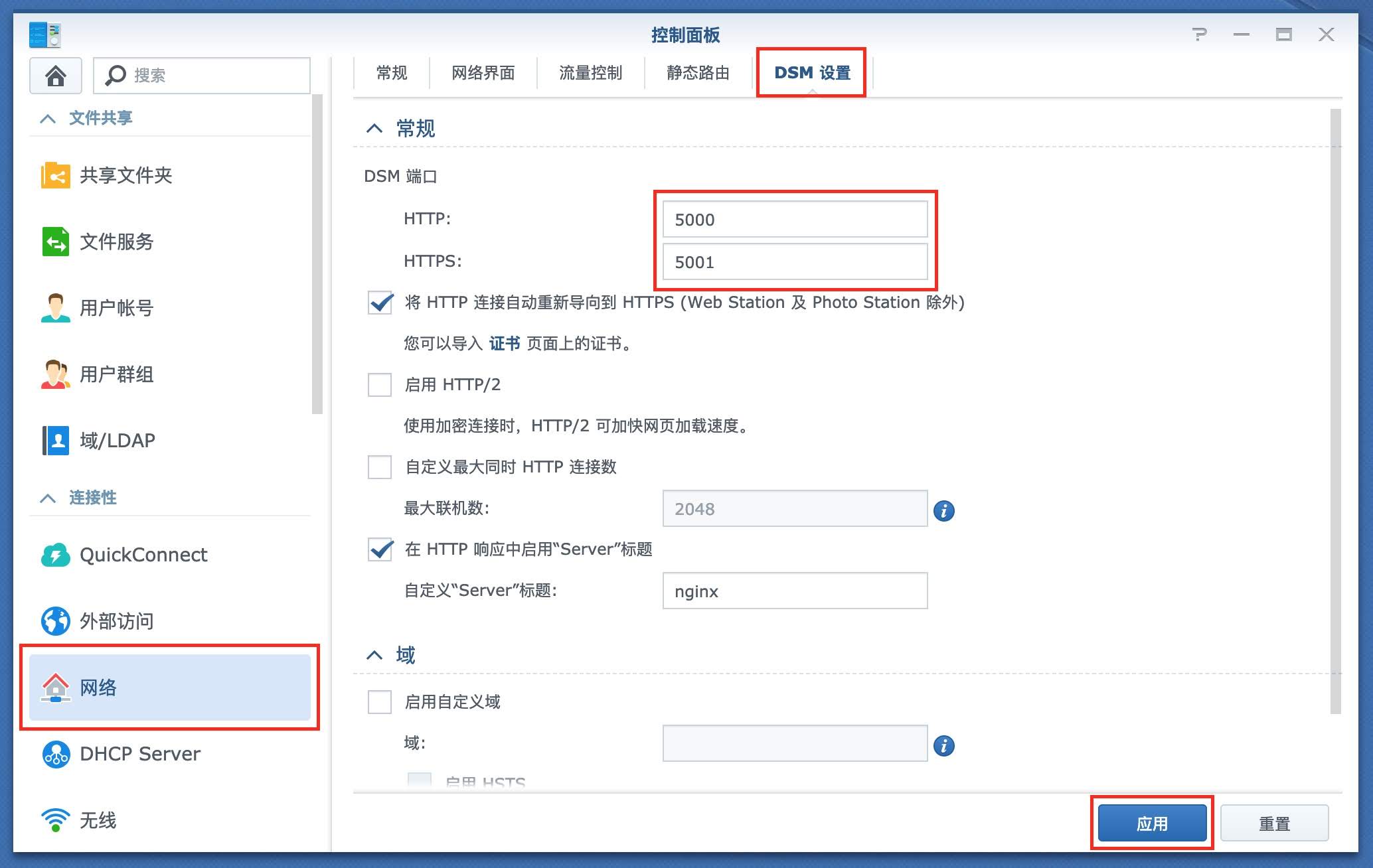
登录路由器配置端口转发
添加DSM的HTTP和HTTPS端口到群晖的内网IP上,选择TCP协议,应用保存设置.
如果DSM的默认端口修改过,这里需要把端口号改为修改过的端口号.
结语
更多群晖NAS相关技巧,教程及信息,请持续关注本站群晖专栏:
本站提供免费和付费的技术支持.你可以通过留言,邮件,QQ的方式来进行技术交流和免费咨询.同时也可以付费支持的方式获得相关的技术支持,项目部署配置等服务.具体相关详情请点击查看 技术支持页面